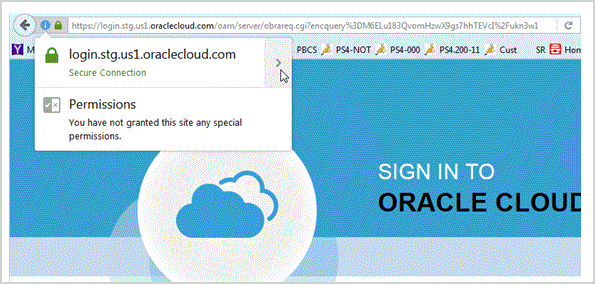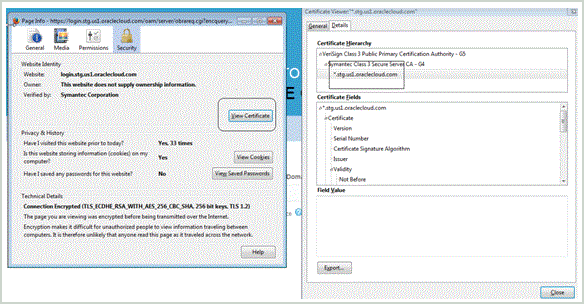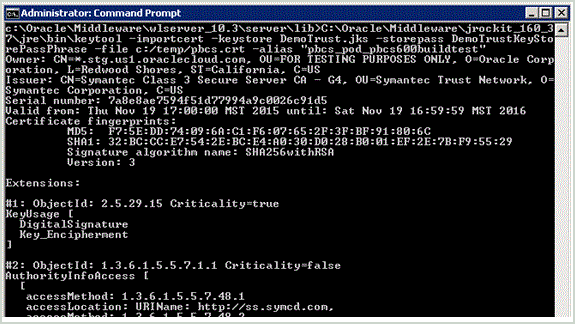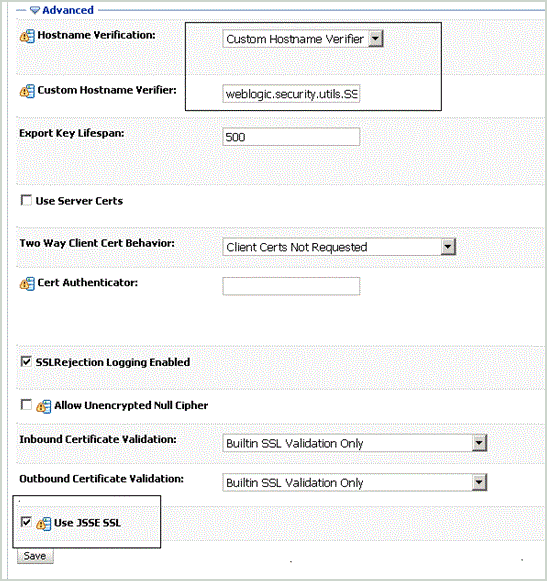Configurazione del certificato SSL (Secure Sockets Layer)
Per configurare il certificato SSL per l'uso con Oracle Enterprise Performance Management Cloud, procedere come segue. SSL è una tecnologia di cifratura che crea una connessione cifrata tra il server Web e il browser Web.
Nota:
Se Oracle Essbase si trova su un server diverso da quello di Oracle Hyperion Financial Data Quality Management, Enterprise Edition e si abilita SSL, installare o aggiornare il client Essbase per consentire a FDMEE di contattare Essbase.Per configurare il certificato SSL, procedere come segue.